Це засіб полегшує визначення місця розташування документів, навіть в умовах обмеженої видимості і дозволяє застосовувати Ubuntu на пристроях з маленьким екраном, таких як MID (mobile internet device), UMPC (Ultra Mobile PC) або нетбук. У вас може з'явитися бажання зменшити розмір піктограм або тексту, щоб бачити більше елементів на маленькому екрані або щоб завдяки наявності великого монітора чіткіше бачити дрібні деталі.
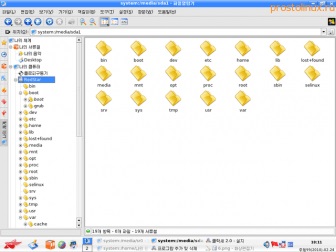
З іншого боку, ви можете збільшити розмір, щоб краще бачити об'єкти на маленькому екрані, пожертвувавши кількістю одночасно відображуваних об'єктів. Між іншим, багато хто просто не знають, що в деяких програмах, таких як 1С, теж багато прихованих функцій. Тому якщо ви користуєтеся цією програмою, то вам буде корисно супровід 1с бухгалтерії.
Отримання великого плану
Для наближення зображення або збільшення піктограм в браузері файлів можна скористатися одним з таких способів управління:
1 натиснути і утримувати клавішу
2 натиснути і утримувати клавішу
3 натиснути правою кнопкою миші по фону у вікні оглядача файлів і вибрати команду Збільшити (Zoom In).
віддалення зображення
Для збільшення поля зору або зменшення піктограм оглядача можна скористатися одним з таких способів управління:
1 натиснути і утримувати клавішу
2 натиснути і утримувати клавішу
3 натиснути правою кнопкою миші по фону у вікні оглядача файлів і вибрати команду Зменшити (Zoom out).
Відновлення стандартного розміру.
Для повернення до стандартного розміру піктограм можна використовувати одну з наступних комбінацій:
4 натиснути і утримувати клавішу
5 натиснути правою кнопкою миші по фону у вікні оглядача файлів і вибрати команду В звичайних обсягах (Normal Size).